MikroTik — латвийская компания по производству сетевого оборудования. Они разрабатывают и продают проводные и беспроводные сетевые маршрутизаторы, коммутаторы, точки доступа, IoT оборудование, а также вспомогательное аппаратное и программное обеспечение для своих продуктов.
MikroTik RouterOS — это операционная система, на которой работают устройства компании Mikrotik, и которая обладает очень высоким уровнем гибкости, когда дело доходит до управления сетью. RouterOS также можно установить на ПК, превратив его в маршрутизатор со всеми необходимыми функциями — маршрутизацией, брандмауэром, управлением полосой пропускания, беспроводной точкой доступа, транзитным каналом, шлюзом точки доступа, VPN-сервером и многим другим.
Функция, которую мы рассмотрим сегодня, — это перенаправление портов в RouterOS. В отличие от других операционных систем, способ его настройки может быть не очень интуитивным, но не сложным по своей сути. Однако перед настройкой конфигурации давайте сначала объясним, что такое переадресация портов.
Проброс портов или переадресация портов (Port forwarding) — это процесс перехвата трафика данных, направляемого на комбинацию IP/порта компьютера, и перенаправления его на другой IP-адрес и/или порт. Этот процесс можно легко выполнить с помощью маршрутизатора MikroTik или любой системы под управлением RouterOS.
Прежде чем мы перейдем к этому, попробуйте представить следующую ситуацию:
Вы ИТ-администратор. Вы создали большую сеть, и кто-то хочет удаленно подключиться к вашему VPS-серверу или выделенному серверу для удаленной работы. Вы не можете поделиться IP-адресом сервера с этим человеком из соображений безопасности. Что вы должны сделать? В этой ситуации вам следует использовать переадресацию портов на маршрутизаторе для обработки всех запросов.
Как настроить перенаправление портов Mikrotik?
Прежде всего, будет лучше если вас установлена последняя версия MikroTik RouterOS.
Шаг 1: Войдите через WinBox на свой роутер с правами администратора.
Шаг 2: Нажмите на IP на левой боковой панели.
Шаг 3: В открывшемся подменю нажмите Брандмауэр (Firewall).
Шаг 4: Перейдите на вкладку NAT в окне брандмауэра.
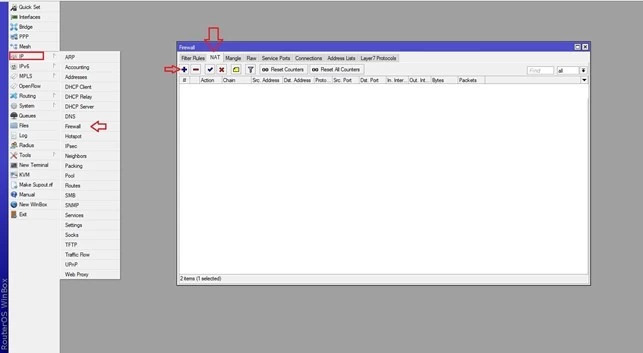
Шаг 5: Нажмите кнопку +, чтобы создать новое правило.
Примечание. В этом сценарии предположим, что маршрутизатор подключается к IP-адресу (10.10.10.10), и мы хотим перенаправить все запросы с (10.10.10.10:5847) на (20.20.20.20:4324).
Шаг 6: Перейдите на вкладку «Общие» и выберите «dstnat» в раскрывающемся списке цепочки.
Шаг 7: В поле Dst. Address введите IP-адрес, с которого вы хотите пересылать все запросы (например, 10.10.10.10 в нашем случае).
Шаг 8: В списке протоколов выберите протокол подключения, например TCP.
Шаг 9: В поле Dst. Port введите порт, с которого вы хотите пересылать запросы (например, 5847 в этом примере).
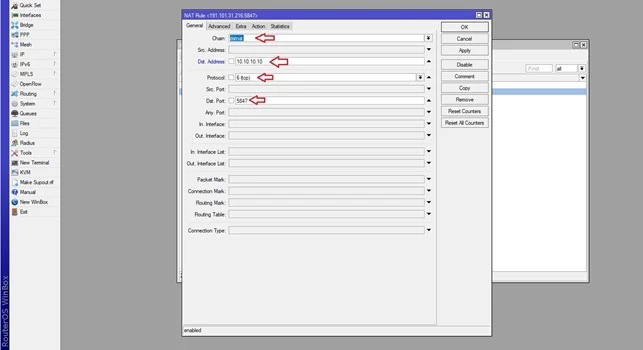
Шаг 10: Теперь перейдите на вкладку «Action».
Шаг 11: В раскрывающемся списке «Action» выберите dst-nat.
Шаг 12: В поле «To Addresses» введите IP-адрес, на который вы хотите пересылать все запросы (например, 20.20.20.20 в нашем случае).
Шаг 13: В поле To Ports введите порт, на который вы хотите пересылать запросы (например, 4324 в этом примере).
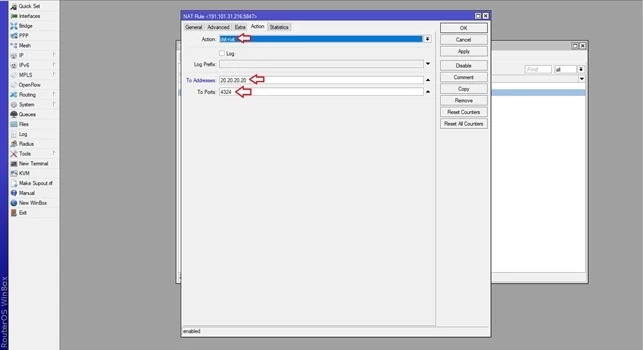
Шаг 14: Нажмите «Apply», а затем «ОК», чтобы сохранить и добавить новое правило.
Вот и все, вы успешно настроили свое первое правило переадресации портов на MikroTik. Чтобы добавить новые правила переадресации портов, просто выполните шаги с новыми портами или IP-адресами.
































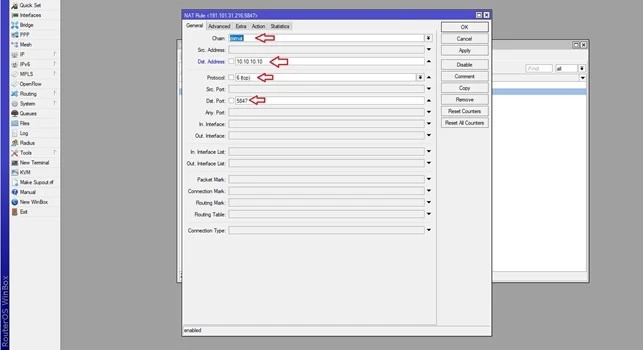












 Furukawa
Furukawa  Grandway
Grandway  V-Solution
V-Solution  Ubiquiti Networks
Ubiquiti Networks  D-Link
D-Link  Mikrotik
Mikrotik  TP-Link
TP-Link  Edge-core
Edge-core  BDCOM
BDCOM  Jirous
Jirous  Ok-net
Ok-net  Cambium Networks
Cambium Networks  Tenda
Tenda  ZTE
ZTE  Huawei
Huawei  Ripley
Ripley  Fujikura
Fujikura  DVP
DVP  Jilong
Jilong  Одескабель
Одескабель  Netis
Netis  FiberField
FiberField  Totolink
Totolink  Grandstream
Grandstream  Yokogawa
Yokogawa  Mimosa
Mimosa  OpenVox
OpenVox  Hikvision
Hikvision  Keenetic
Keenetic  Ютекс
Ютекс  Signal Fire
Signal Fire  Utepo
Utepo  Dahua
Dahua  ONV
ONV  Prolum
Prolum  ATcom
ATcom  Ritar
Ritar  Zyxel
Zyxel  Ruijie
Ruijie  APC
APC  Fibaro
Fibaro  Merlion
Merlion  Mercusys
Mercusys  MULTITEST
MULTITEST  Reolink
Reolink  ЗЗКМ
ЗЗКМ  GEAR
GEAR  ATIS
ATIS  CSV
CSV  Full Energy
Full Energy  Cisco
Cisco
Авторизуйтесь, чтобы добавить отзыв